对于非华为品牌的笔记本或台式机,想要使用鸿蒙 Harmony OS 2 的“多屏协同”功能,直接的方式是不行的,因为“多屏协同”是华为生态内的专有功能,它依赖于华为的鸿蒙操作系统、华为硬件(如手机、平板、智慧屏等)以及相应的华为软件(如华为手机助手)。
但是,你可以通过一些变通的方法,在非华为设备上实现类似“多屏协同”的部分功能,主要是"文件传输、屏幕镜像和远程控制"。以下是一些可行的方案:
"1. 使用第三方软件/应用(最接近的方式):"
"华为手机助手 (HUAWEI PC Studio) / 手机多屏互动 (HUAWEI Mobile Services - HUAWEI Connect for PC部分功能):"
"原理:" 这两个是华为官方为 Windows PC 提供的软件,虽然它们不完全等同于 HarmonyOS 2 的“多屏协同”,但它们提供了文件传输、手机投屏(屏幕镜像)和部分远程控制功能。
"方法:"
1. 在你的 Windows 笔记本或台式机上下载并安装 "华为手机助手" 或 "手机多屏互动"。
2. 在你的华为手机上,确保已启用“查找我的手机”服务,并在“设置”->“其他网络与连接”->“移动网络”->
相关内容:
IT之家 6 月 10 日消息 昨天(6 月 9 日)在IT之家看到一篇转载文章《如何让你的非华为笔记本用上「鸿蒙 HarmonyOS 2 系统」多屏协同》后,还是有点复杂,网友 erdc2t 表示,带来一个不改任何文件就可以安装华为电脑管家的方法,超简单,献给想体验的同学们(第一次编写,不足之处请多多包涵)。
PS: 本人在多台笔记本和带 WiFi 蓝牙的台式机上安装试用,均完美运行。
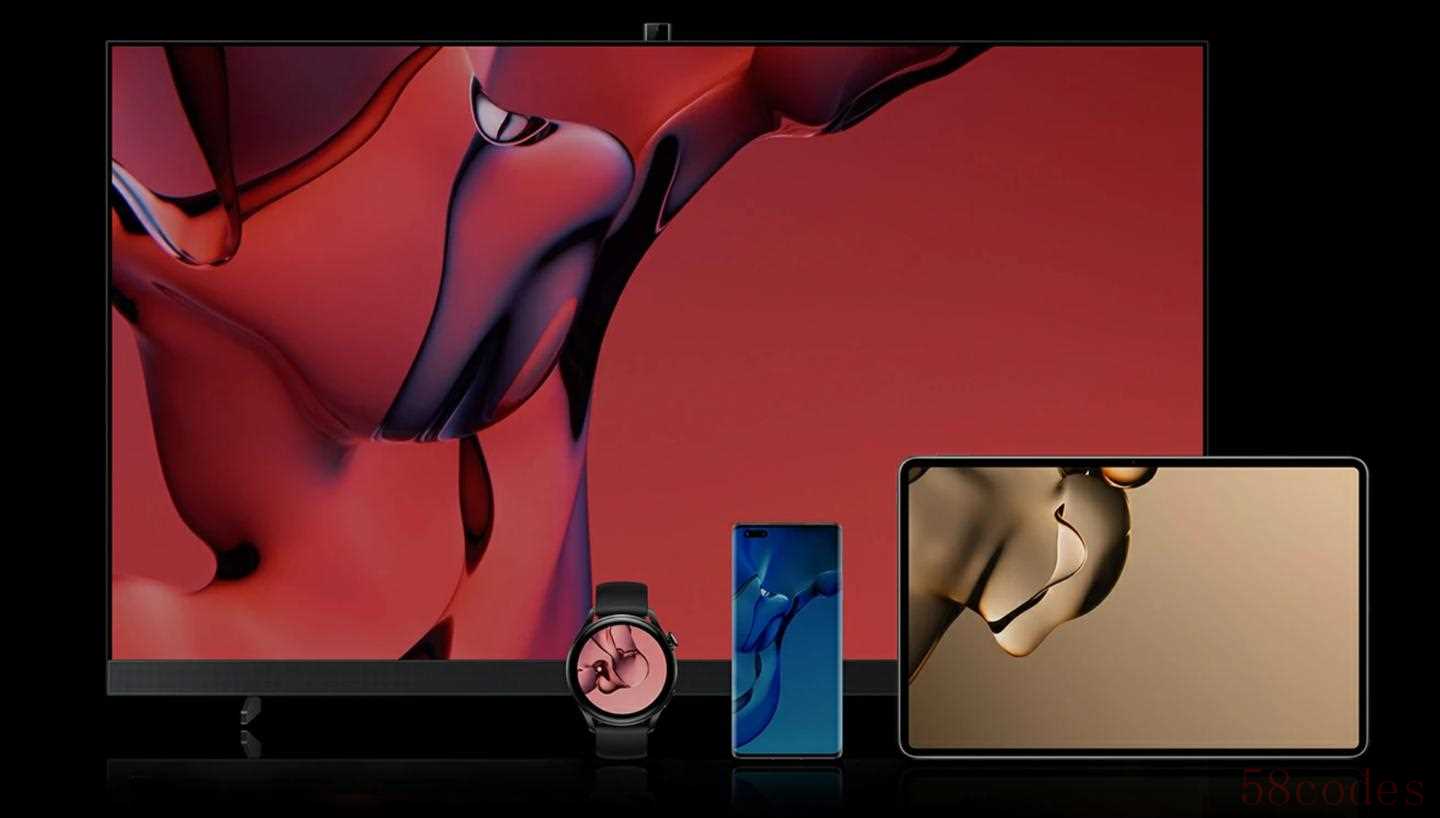
我们首先确认下配置
电脑网卡配置:蓝牙 + 5G WIFI 的无线,多屏协同需要有支持 HEVC 硬件编码的显卡,一般 A 卡 R9 390 和 390 之前的显卡不支持
手机要求:运行 HarmonyOS 2 的华为手机
所需软件(网盘)
链接:
https://pan.baidu.com/s/1HjB4KnzRLHqVmZsYh_IPYw
提取码:rh3p
演示设备:ThinkPad P15 和搭载 Harmony OS 的 华为 Mate 30 5G
安装华为电脑管家
将下载的文件解压,鼠标左键双击“PCManagerInstaller”运行安装,根据提示操作即可完成安装。
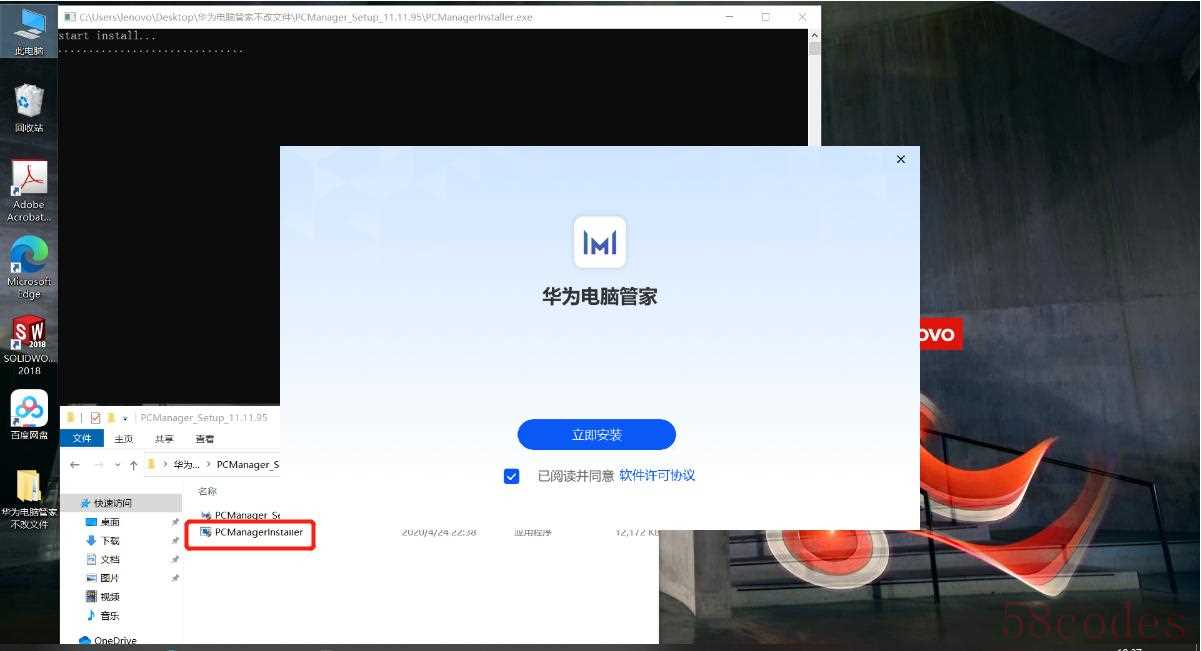
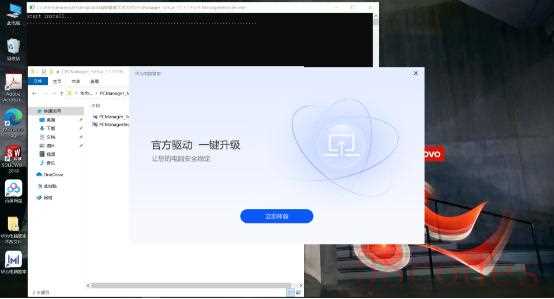
点击“立即体验”会弹出下图对话框,同意即可。
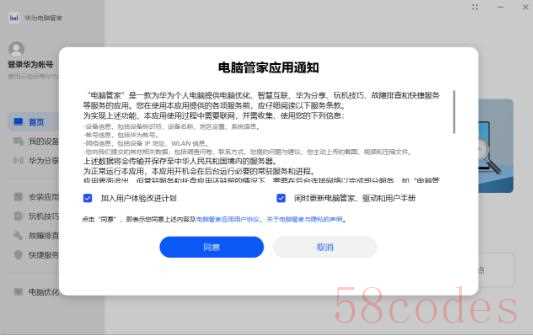

接下来就可以体验了。
无线传输的华为分享
点击华为分享,弹出对话框后再点击开启华为分享(第一次使用,会有相关提示的)。电脑往手机传送时,需要将文件拖拽到手机图标那里,否则无法激活传送。
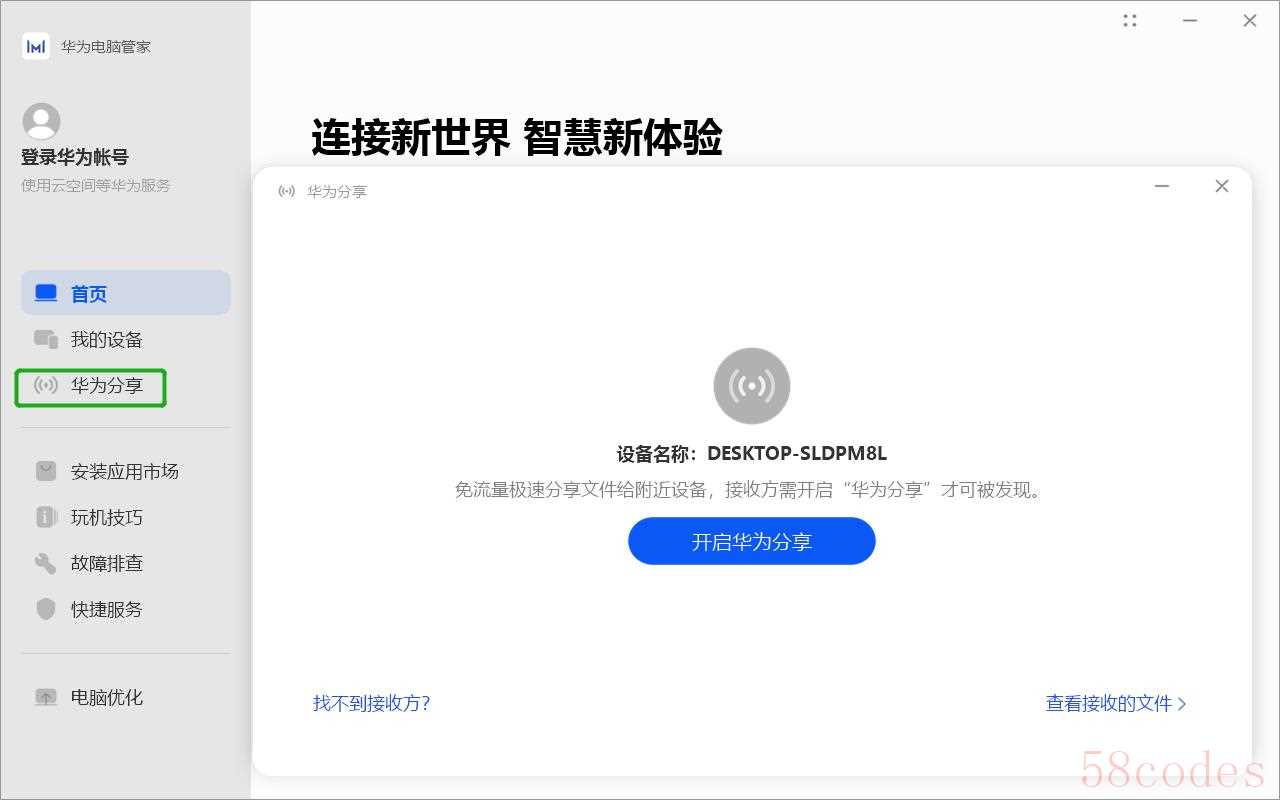
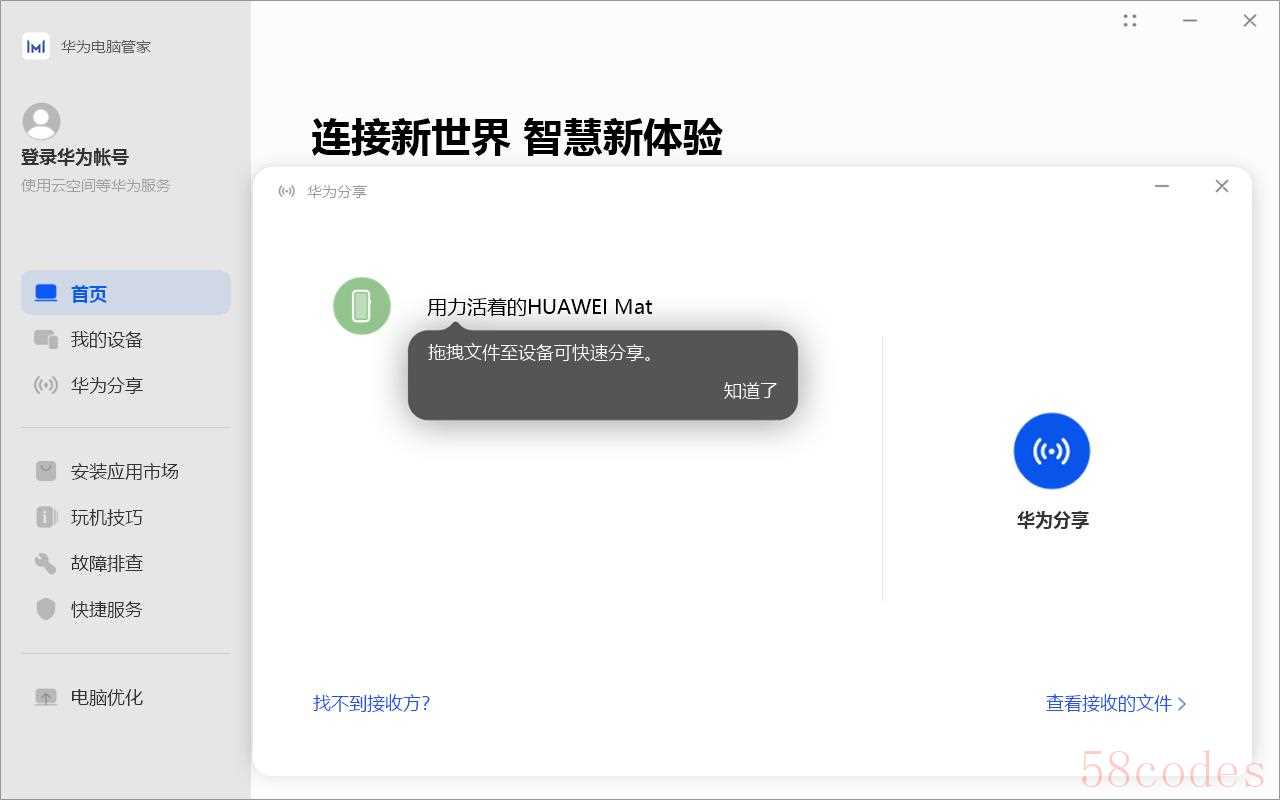
1. 手机向电脑端分享:选中要分享的图片或文件点分享即可,文件默认保存在 D:Huawei Share 内。如下图所示。
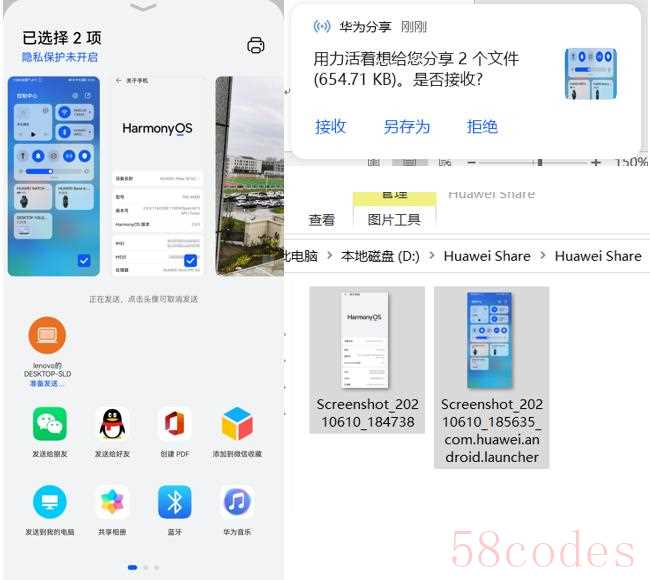
2. 电脑向手机端分享:需要将文件拖拽到手机图标那里,否则无法激活传送。如下图所示。
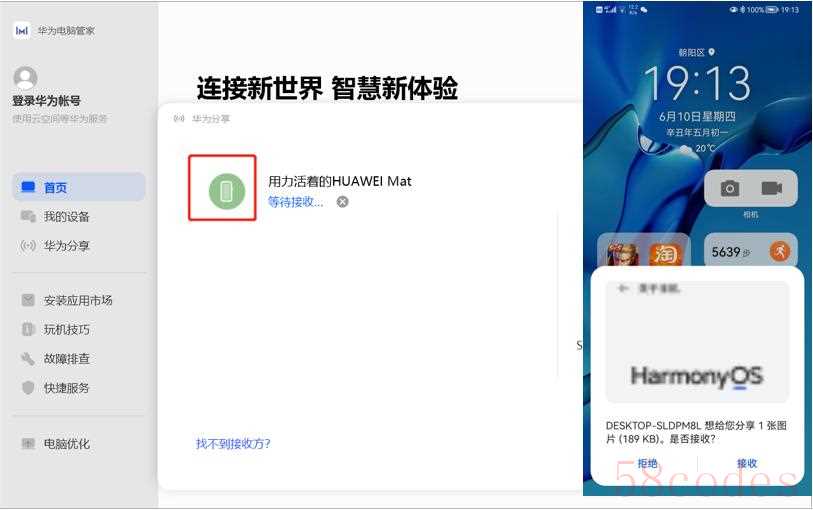
手机多屏协同(数据线连接版)
点击首页上的手机多屏协同,弹出对话框,会提示你用数据线连接电脑。如下图所示。
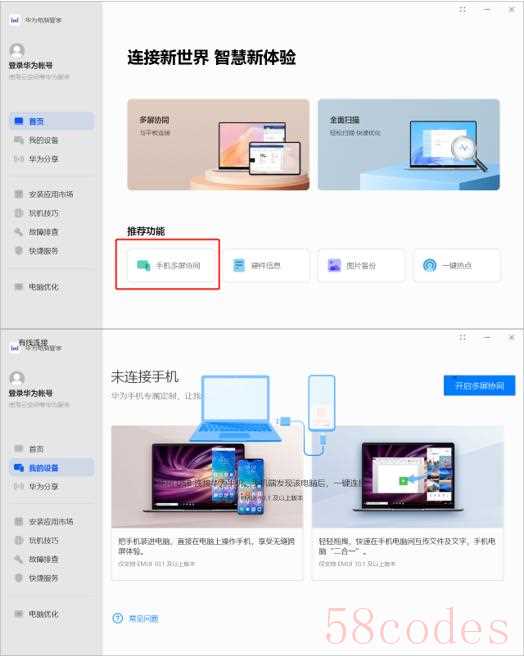
将手机与电脑连接后,根据提示操作即可顺利完成多屏协同,如下图所示。
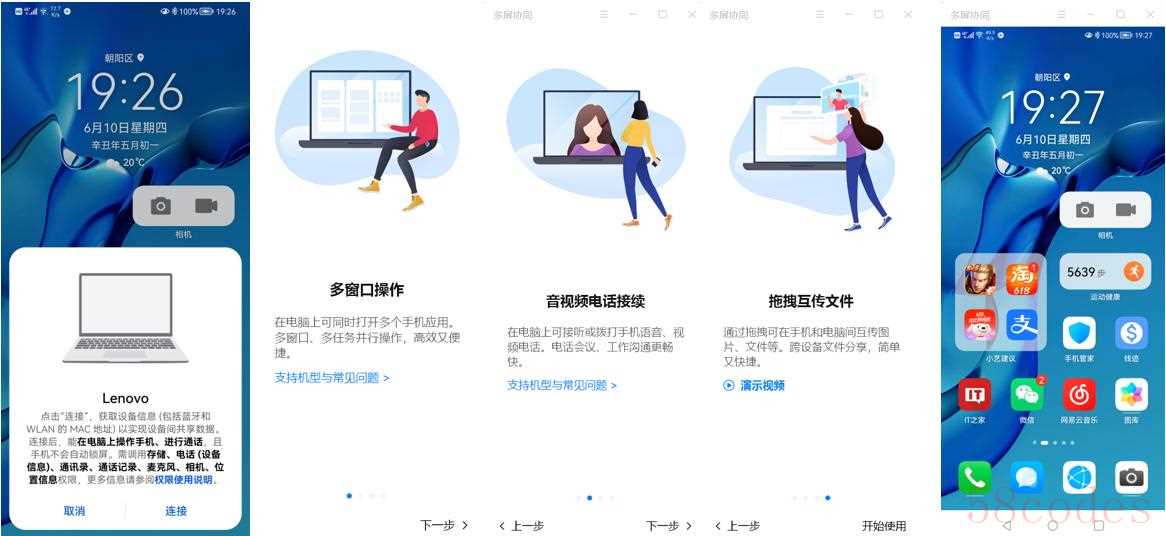
多屏协同时,用网易云音乐播放歌曲使用的是笔记本的喇叭。
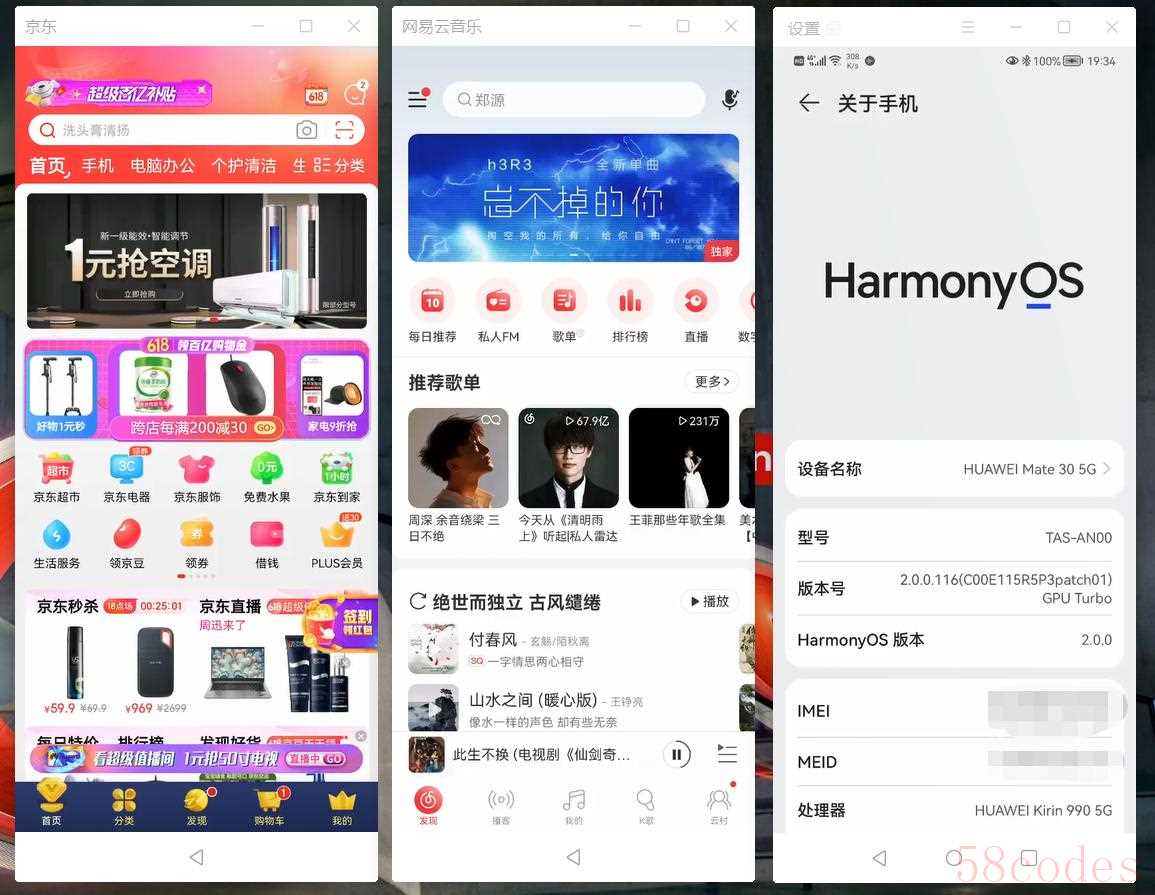
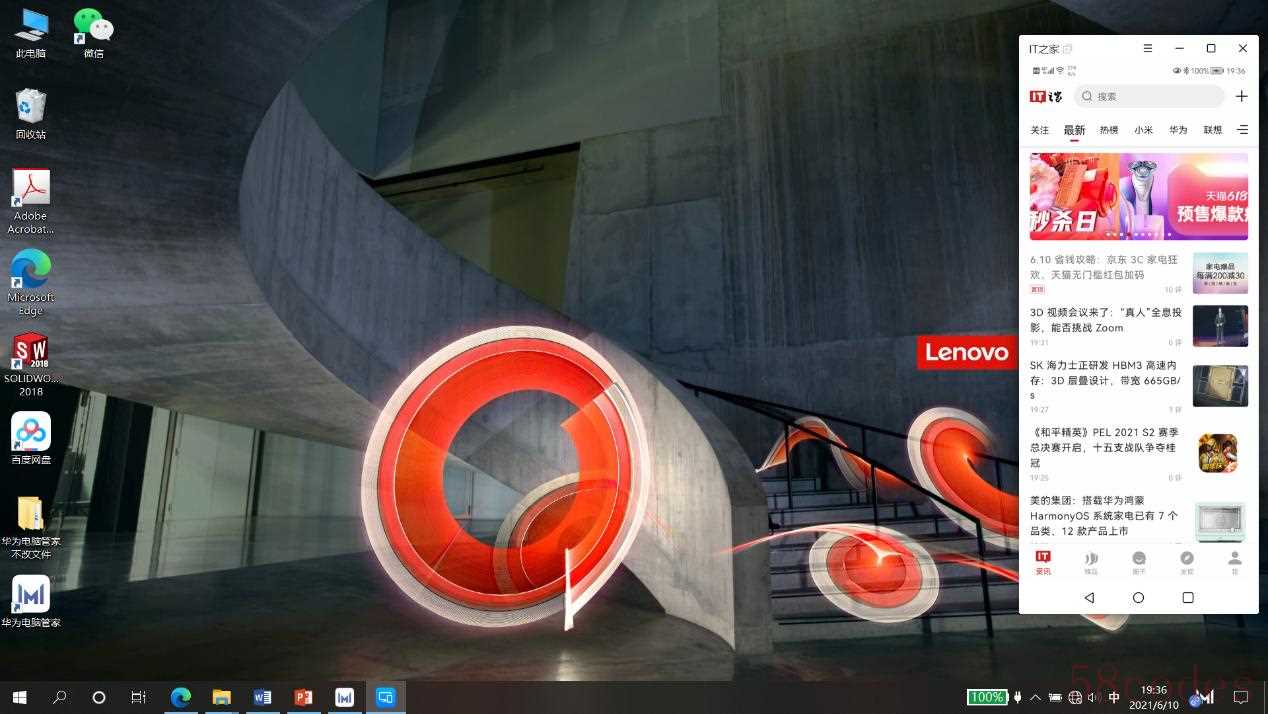
多屏协同(NFC 版)
NFC 贴还在路上分奔,后续会分享如何使用 NFC 进行多屏协同,嘻嘻。
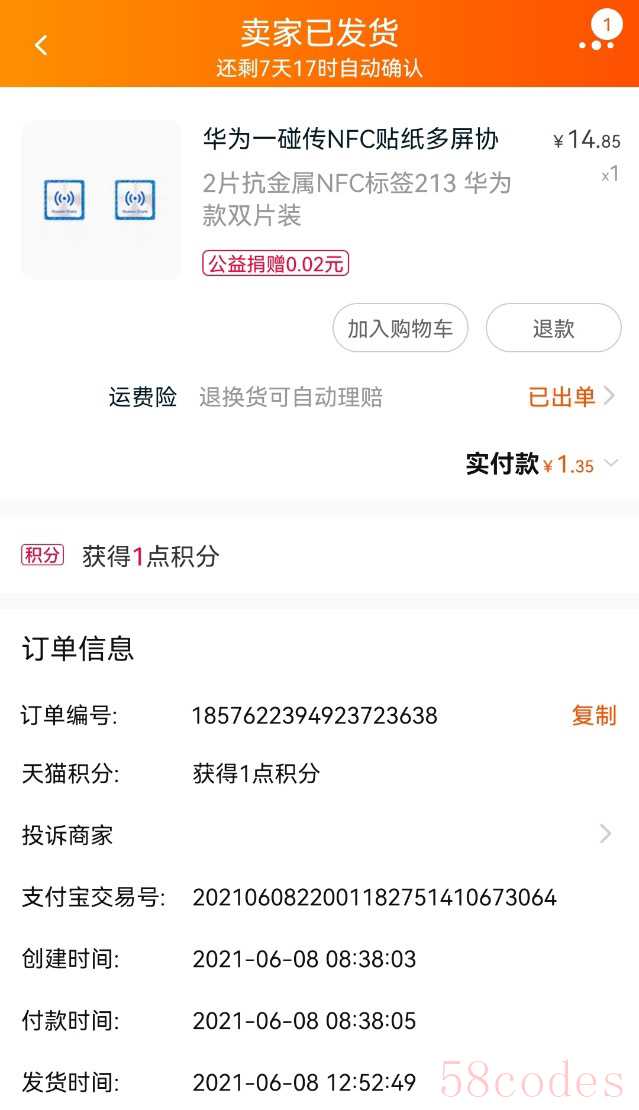

 微信扫一扫打赏
微信扫一扫打赏
 支付宝扫一扫打赏
支付宝扫一扫打赏
